Installer un serveur Terminal (Remote Desktop Services) sur Server 2008 R2
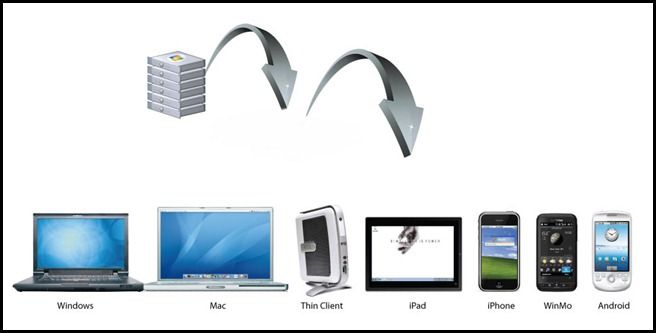
Liens rapides
- Qu’est‑ce que Remote Desktop Services
- Installation de Remote Desktop Services
- Activation et gestion des licences
- Sécurité et durcissement
- Migration et alternatives
Qu’est‑ce que Remote Desktop Services
Remote Desktop Services (RDS), anciennement Terminal Services, permet à plusieurs utilisateurs de se connecter à un serveur central via le protocole RDP (Remote Desktop Protocol). Chaque utilisateur obtient une session utilisateur isolée et un bureau propre. Les applications sont installées une seule fois sur le serveur et peuvent être utilisées par tous les utilisateurs.
Définition courte: RDS est une plateforme de virtualisation de sessions qui fait tourner des sessions utilisateur centralisées sur un serveur Windows.
Avantages principaux:
- Gestion centralisée des applications et des mises à jour.
- Réduction des coûts matériels grâce aux clients légers.
- Accès depuis divers appareils supportant RDP (PC, tablettes, thin clients).
Points d’attention:
- Licences d’application: certaines suites (ex. Office) requièrent des éditions Volume License pour être installées sur un serveur RDS.
- Client Access Licenses (CALs): RDS demande des CALs «Per User» ou «Per Device» pour autoriser plusieurs connexions simultanées.
Important: Avant d’installer vos applications, installez le rôle Remote Desktop Session Host. Installez les applications ensuite en utilisant la méthode recommandée pour RDS (mode d’installation spécifique).
Préparation et prérequis
- Avoir Windows Server 2008 R2 installé et à jour avec les derniers correctifs disponibles.
- Compte administrateur local ou de domaine avec droits d’installation de rôles.
- Plan de licences (ou accepter la période d’essai de 120 jours).
- Sauvegarde du serveur ou snapshot VM avant de modifier les rôles.
Installer Remote Desktop Services (procédure détaillée)
- Ouvrez le Gestionnaire de serveur (Server Manager).
- Cliquez droit sur “Roles” puis sélectionnez “Add Roles”.
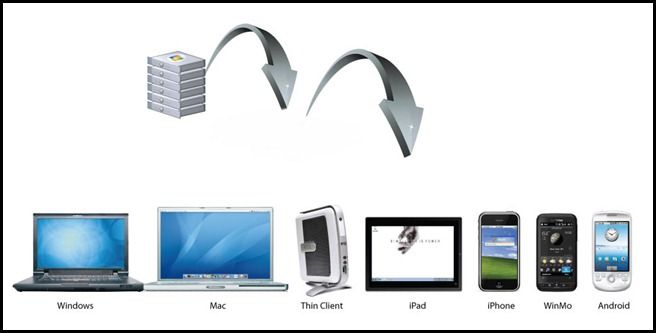
- Sur la page Before You Begin, cliquez sur Next.
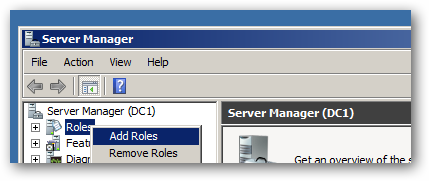
- Cochez Remote Desktop Services et cliquez sur Next.
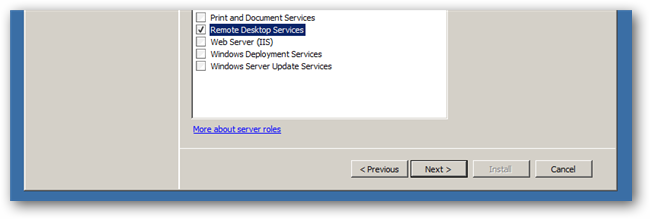
- À l’introduction, cliquez Next jusqu’à la page Role Services. Sélectionnez:
- Remote Desktop Session Host
- Remote Desktop Licensing
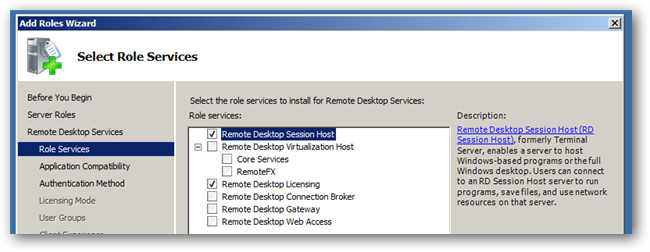
- À la page Application Compatibility, confirmez que vous installerez vos applications après le rôle Session Host. Quand on vous demande d’exiger NLA (Network Level Authentication), il est recommandé d’activer NLA si vos clients supportent cette authentification, car elle réduit la surface d’attaque.
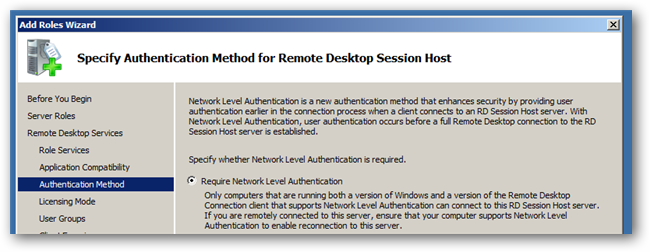
- Choisissez le mode de licence. Si vous n’avez pas de licences RDS, sélectionnez Configure Later pour bénéficier d’une période d’essai de 120 jours.
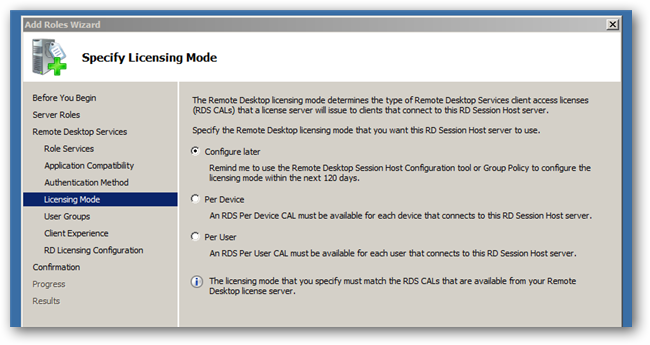
Explication des modes de licence:
- RDS Per User CAL: la licence est assignée à l’utilisateur. Utile si des utilisateurs se connectent depuis plusieurs appareils.
- RDS Per Device CAL: la licence est assignée à l’appareil. Utile si plusieurs personnes utilisent le même poste.
- Spécifiez qui peut se connecter au serveur RDS (ajoutez les comptes d’utilisateurs ou groupes autorisés).
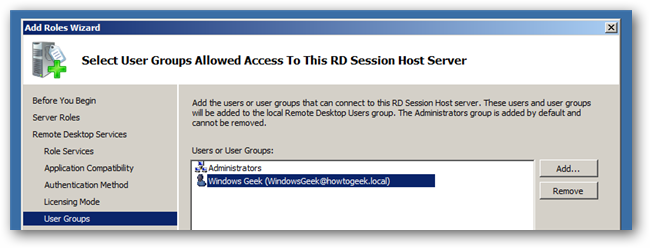
- Optionnel: activez les paramètres d’expérience utilisateur pour donner une apparence proche de Windows 7 (augmente la bande passante utilisée).
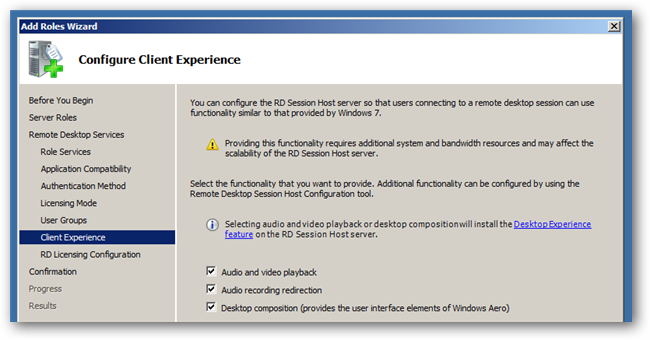
- Comme il s’agit de Server 2008 R2, acceptez la découverte par défaut et continuez.
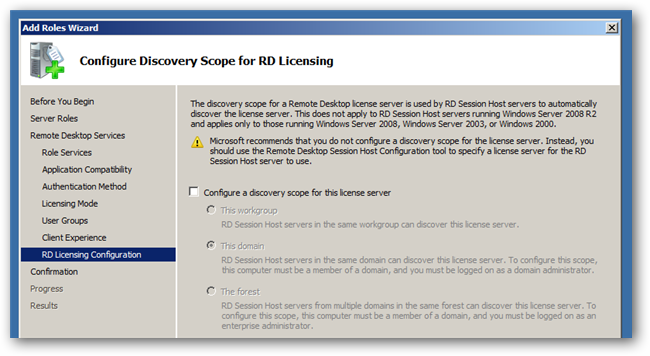
- Cliquez sur Install et attendez la fin de l’installation.
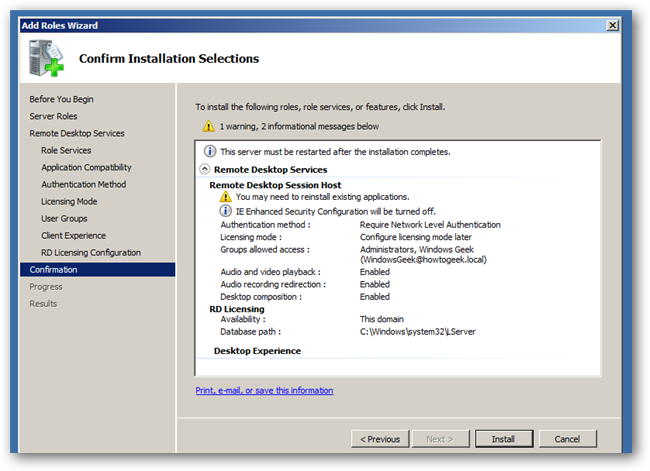
- Redémarrez le serveur après l’installation. À la première connexion après redémarrage, la configuration finale s’achèvera.
Activation et installation des licences
Si vous avez des licences, procédez à l’activation via RD Licensing Manager. Vous devez activer le serveur de licences avant d’installer des CALs.
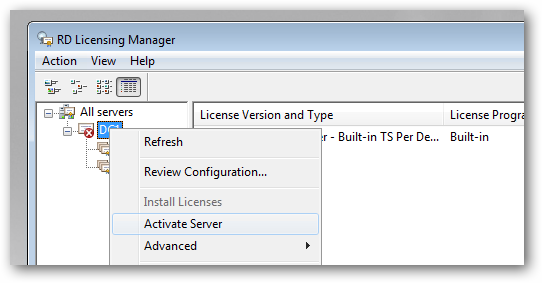
Après l’installation des licences:
- Ouvrez la console RDS Session Host Configuration (Remote Desktop Session Host Configuration MMC).
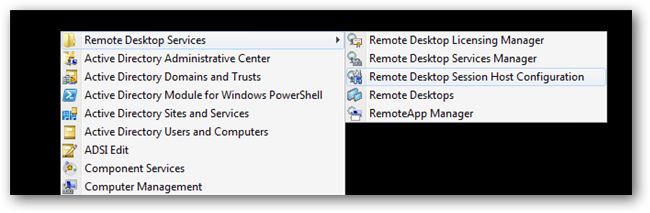
- Double‑cliquez sur Remote Desktop license servers.
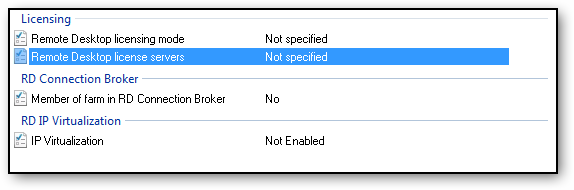
- Spécifiez le serveur de licences et le mode (Per User / Per Device), puis ajoutez‑le.
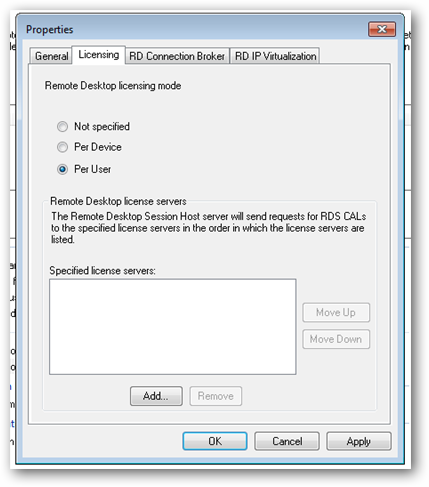
Remarque: si vous choisissez de ne pas configurer immédiatement, vous disposez d’une période d’utilisation gratuite de 120 jours.
Installer des applications sur RDS
Ne copiez pas simplement vos applications comme sur un poste client. Utilisez la procédure d’installation en mode Application sur serveur de sessions:
- Passez le serveur RDS en “Install Mode” (via l’utilitaire Install Application on Remote Desktop Services ou via la commande change user /install) avant d’installer.
- Installez les applications. Puis remettez le serveur en “Execute Mode” (change user /execute).
- Testez l’application avec un compte standard.
Cette procédure garantit que les clés de registre et les composants partagés sont correctement configurés pour des sessions multiples.
Sécurité et durcissement recommandés
- Activer NLA (Network Level Authentication) pour réduire l’exposition des sessions RDP.
- Appliquer les derniers correctifs Windows et les mises à jour de sécurité.
- Restreindre l’accès via le pare‑feu et limiter les sources IP si possible.
- Utiliser le chiffrement TLS pour RDP et des certificats valides.
- Mettre en place une authentification multifactorielle (MFA) en front (gateway RDS ou solution VPN avec MFA).
- Désactiver les comptes locaux inutiles et utiliser le principe du moindre privilège.
- Surveillance: activer l’audit des connexions RDP et centraliser les logs.
Important: Server 2008 R2 est en fin de vie. Ne gardez pas de serveurs exposés à Internet sans compensations de sécurité (gateway, VPN, MFA, mises à jour offertes via support étendu si disponible).
Check‑list pour l’administrateur (avant, pendant, après)
Avant l’installation:
- Sauvegarde complète ou snapshot VM
- Plan de licences (CALs disponibles)
- Liste des applications à installer et compatibilité RDS
- Plan réseau (bande passante, QoS si nécessaire)
Pendant l’installation:
- Installer Remote Desktop Session Host et Remote Desktop Licensing
- Activer NLA si possible
- Ajouter comptes utilisateurs/groupes autorisés
Après l’installation:
- Redémarrer et vérifier les services
- Installer les applications en Install Mode
- Configurer le serveur de licences et importer les CALs
- Tester des connexions concurrentes
- Mettre en place durcissement et sauvegardes régulières
Procédure opérationnelle standard (SOP) — Installer RDS résumé
- Sauvegarder le système.
- Ouvrir Server Manager > Add Roles > Remote Desktop Services.
- Sélectionner Remote Desktop Session Host et Licensing.
- Activer NLA et configurer l’expérience utilisateur selon la bande passante.
- Installer, redémarrer.
- Passer en Install Mode pour installer les applications.
- Retour en Execute Mode, tester.
- Configurer RD Licensing et ajouter le serveur de licences.
- Mettre en place sécurité et monitoring.
Critères d’acceptation
- Les utilisateurs autorisés peuvent se connecter simultanément et lancer les applications installées.
- Les applications se comportent correctement en session multi‑utilisateur.
- Le serveur de licences est configuré et enregistre les CALs si elles sont présentes.
- Les connexions RDP utilisent NLA et chiffrement TLS si configuré.
Scénarios où RDS sur Server 2008 R2 peut échouer ou être inadapté
- Applications non compatibles avec multi‑session ou nécessitant une installation par utilisateur.
- Besoin de virtualisation complète du poste (VDI) plutôt que de sessions partagées.
- Exposition directe à Internet sans couche de sécurité (gateway, VPN, MFA).
- Fin de support: Server 2008 R2 ne reçoit plus de mises à jour régulières, ce qui augmente le risque.
Alternatives:
- Mettre en place une solution VDI (ex. Remote Desktop Services avec VDI moderne ou solutions tierces).
- Migrer vers Windows Server 2016/2019/2022 avec RDS moderne et support actif.
- Utiliser des solutions SaaS ou publiées via RemoteApp pour minimiser la charge côté serveur.
Migration et compatibilité
- Planifiez la migration vers Windows Server 2016+ pour bénéficier d’améliorations de sécurité et de fonctionnalités.
- Testez les applications sur une machine de test avec la version cible de Windows Server.
- Vérifiez la compatibilité des CALs lors du changement de version et du mode de licence.
Fiche pratique — chiffres clés
- Période d’essai sans CALs: 120 jours (4 mois).
- Rôles essentiels à installer: Remote Desktop Session Host, Remote Desktop Licensing.
- Modes de CAL: Per User ou Per Device.
Exemples de tests/acceptation
- Test fonctionnel: 10 utilisateurs simultanés lancent l’application X — vérifier absence d’erreurs et performance acceptable.
- Test de sécurité: tentative de connexion sans NLA doit être refusée.
- Test de licence: si CALs installées en mode Per Device, vérifier qu’un utilisateur non licencé depuis un autre appareil ne peut pas se connecter.
Modèle décisionnel simple (Mermaid)
flowchart TD
A[Besoin d'accès distant centralisé ?] -->|Oui| B{Applications compatibles multi-session ?}
A -->|Non| Z[Considérer VDI ou postes dédiés]
B -->|Oui| C{Serveur supporté et à jour ?}
B -->|Non| Z
C -->|Oui| D[Installer RDS Session Host + Licensing]
C -->|Non| E[Migrer ou mettre à jour le serveur]
D --> F{Possédez-vous CALs ?}
F -->|Oui| G[Configurer RD Licensing et importer CALs]
F -->|Non| H[Configurer plus tard '120 jours d'essai']
G --> I[Installer applications en Install Mode]
H --> I
I --> J[Durcir la sécurité et tester]Notes de confidentialité et conformité
- RDS en soi ne crée pas d’obligations supplémentaires en matière de GDPR. Toutefois, hébergez et accédez aux données personnelles de manière sécurisée.
- Minimisez les données sensibles stockées sur des profils partagés et chiffrez les communications RDP.
Exemple de message social (OG) pour partage
Titre: Installer Remote Desktop Services sur Server 2008 R2 Description: Tutoriel pas à pas pour configurer RDS, gérer les licences et sécuriser un serveur Terminal sur Server 2008 R2.
Résumé final
Installer Remote Desktop Services sur Server 2008 R2 suit une procédure claire: ajouter les rôles Remote Desktop Session Host et Licensing, choisir le mode de licence, redémarrer et installer les applications en Install Mode. Sécurisez toujours l’accès (NLA, TLS, MFA) et planifiez une migration vers une version serveur prise en charge si possible.
Merci d’avoir lu. N’hésitez pas à tester chaque étape sur une machine de test avant production.
Matériaux similaires

Installer et utiliser Podman sur Debian 11
Guide pratique : apt-pinning sur Debian

OptiScaler : activer FSR 4 dans n'importe quel jeu
Dansguardian + Squid NTLM sur Debian Etch

Corriger l'erreur d'installation Android sur SD
